Delphi 6 программирование
Пример использования окна пояснений
Рисунок 21.2. Пример использования окна пояснений
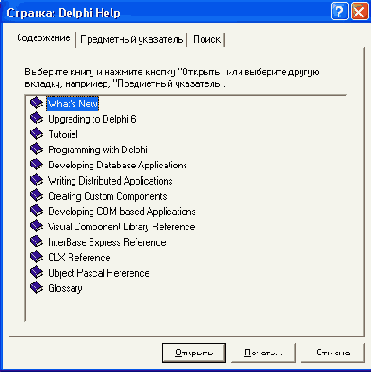
Чтобы показать раздел в окне пояснений, нужно выделить текст перекрестной ссылки шрифтом с одинарным подчеркиванием, на пример:
Для проверки АSI-шиныASI и связанных с ней реле и датчиков используется опция Сервис | Контроль шины главного меню.
В выделенную скрытым текстом часть ссылки можно вставить следующие дополнительные управляющие символы:
* отменяет выделение текста ссылки цветом;
% отменяет выделение текста ссылки цветом и подчеркиванием;
@ указывает HLP-файл, в котором расположена нужная тема; > указывает тип окна для отображения раздела.[ Методика работы с Microsoft Word дается для версии 97. Для других версий могут быть незначительные отличия. ]
Символы “*” и “%” вставляются непосредственно перед идентификатором раздела и, так же как и он, оформляются скрытым текстом. Например:
ГИПЕРТЕКСТ %НУРЕРТЕХТ
Теперь в справочном окне слово гипертекст ничем, кроме формы расположенного над ним указателя мыши, не будет отличаться от обычного текста справки, тем не менее щелчок по нему вызовет переход к теме hypertext. В ссылке можно указать только один из символов отмены выделения - “*” или “%”.
Символы “@” и “>”, наоборот, вставляются в конце скрытого текста и за ними должны следовать:
- маршрут доступа и имя HLP-файла - для символа “@”;
- имя типа окна, в котором следует отобразить раздел - для символа “>”; это окно должно определяться в файле проекта (см. п. 21.4.3).
Например, если раздел hypertext расположен в файле c:\proba\proba.hlp и должен показываться в дополнительном окне типа wind, соответствующая ссылка будет такой:
ГИПЕPTEKCT HYPERTEXT@C:\PRQBA\PROBA.HLP>WIND
Обратите внимание: символы “@” и “>”, как и следующие за ними символы маршрута и имени типа окна, должны оформляться скрытым текстом. Если, как в приведенном примере, в ссылке одновременно указываются и маршрут, и тип окна, порядок их следования безразличен, однако в одной ссылке можно указать только один символ “@” и (или) один символ “>”. Замечу, что имя типа окна нужно указывать заглавными буквами, даже если в файле проекта оно определено строчными.
